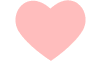フォトショップエレメンツでお手軽写真加工 白いもやもやの縁取りを作ろう!
もうそろそろ年賀状の時期がやってきました。
と言う事で今回はお手軽に写真を加工してしまおうと言う計画です。
今回のお題は写真の縁を白いもやもやで加工している写真って良くありますよね?
あれをやってみたいと思います。( ̄▽+ ̄*)
まずは用意するもの↓
・フォトショップエレメンツ2.0
・たたき台になる写真
今回は↓の写真を用意しました。
さっそく白いもやもやにしてやんよ!ってことでまずはソフトを起動して画像を開きます。
そうしたら選択範囲→すべてを選択を選びます。
選択できたら同じく選択範囲から選択範囲変更→境界線を選びます。
さらに選択範囲→境界をぼかすを選択します。
今回は20pixelにしてOKを押します。
いよいよ白くしてあげられます。
編集→塗りつぶしを選択します。
使用のところはホワイトを選び、描画モードは通常、不透明度は80%にしてOKを押します。
すると以下のような画像が出来上がります。![]()
どうですか?
白いもやや~~んが周りに縁取られました。![]()
ちなみにこれにテキストなどを入れて年賀状っぽく仕上げて見たのがこちらです。↓
超手抜きですが、いかがでしょうか?
これに新年の挨拶の言葉などを入れれば完成ですね。![]()
今年の年賀状はうちはこの白いもやや~~んで行こうかと思っています。(*^▽^*)
この画像ではなく別の画像にもう少し手を加える予定です。![]()